-
制作表格软件,小编告诉你excel怎么制作表格
- 2018-03-01 11:39:10 来源:windows10系统之家 作者:爱win10
日常工作中,我们经常要制作各种各样的表格,所以经常会使用到excel,它是我们日常电脑办公最常用到的一个软件,操作快,容易调整。但是很多的用户第一次接触,没有什么概念,因此,小编就给大家准备了excel制作表格的图文教程。
生活中我们常常会见到各种表格,这些表格都可以很方便我们记录一些事情,又或者是可以很好的将一些数据显示出来。人们常常要excel处理数据,但是有很多的用户不知道怎么制作表格,下面,小编就来跟大家分享excel制作表格的方法了。
excel怎么制作表格
首先新建或打开excel软件。
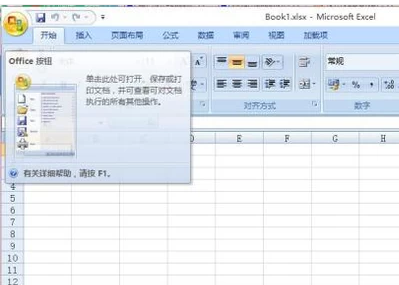
制作表格系统软件图解1
选中作为表格的单元格。
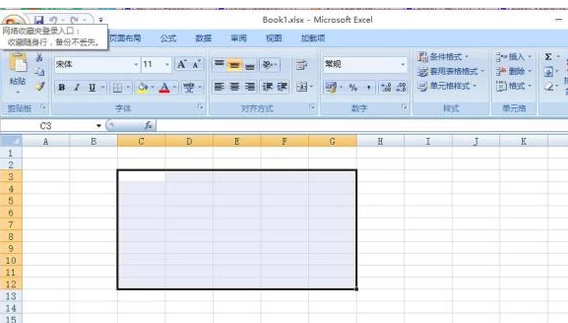
表格软件系统软件图解2
然后右击鼠标,选择“设置单元格格式”。
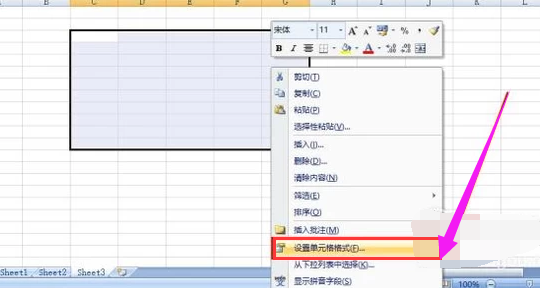
表格系统软件图解3
打开设置,选择边框,对边框进行设置。
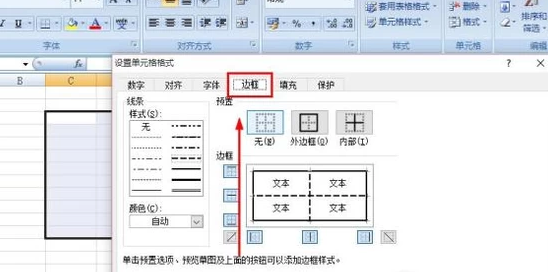
excel系统软件图解4
打开填充,对表的颜色进行设置。
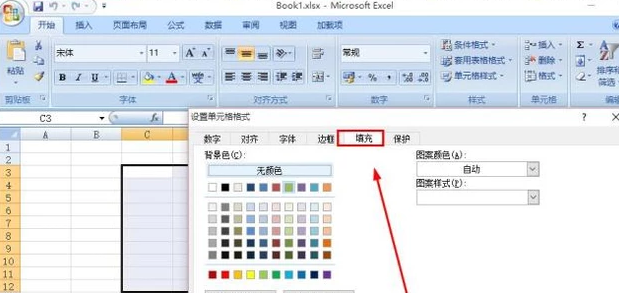
表格软件系统软件图解5
最后制作完成。
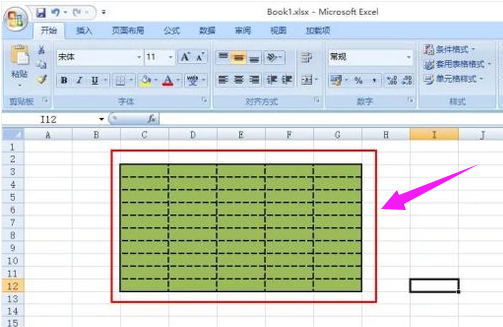
表格软件系统软件图解6
其实还可以,点击插入菜单,选择“表”。
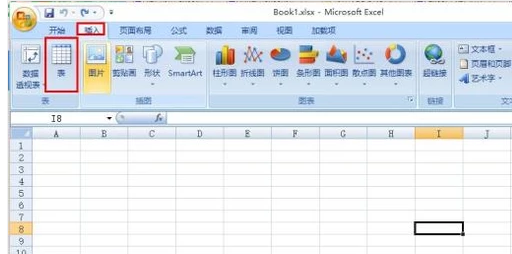
制作表格系统软件图解7
拉动虚线框,选中表区域。
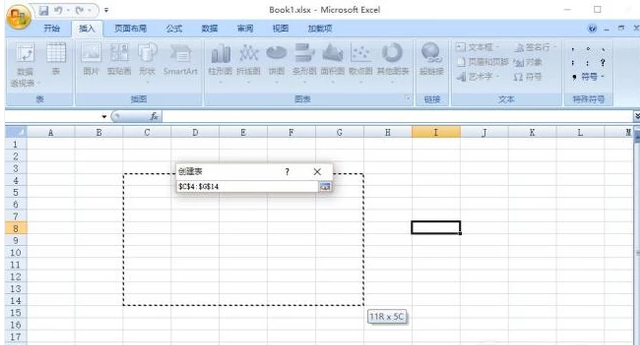
excel系统软件图解8
最后也是可以完成表的制作。
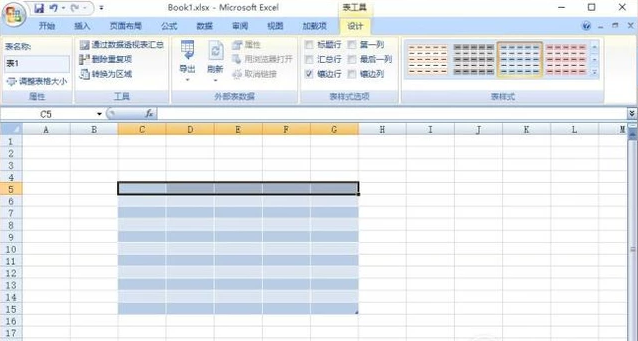
excel系统软件图解9
以上就是excel制作表格的操作了。
猜您喜欢
- win10人脸识别|教大家玩转win10人脸识..2017-06-13
- win10怎么输入激活码2022-08-29
- 白云一键重装系统出现onekey解决方法..2017-07-07
- win10电源管理怎么设置2017-06-20
- win10免费升级,小编告诉你怎么升级win..2018-05-02
- 教你win10总是莫名其妙卡死怎么办..2019-05-04
相关推荐
- win10成为管理员设置方法介绍.. 2017-06-21
- win + r 运行,小编告诉你Win10怎么打.. 2018-04-28
- 老司机教你删除默认win10输入法设置的.. 2018-12-22
- win10中的xps文件怎么打开的教程.. 2022-02-07
- win10屏幕黑屏就剩鼠标怎么回事.. 2022-03-24
- win10iso镜像如何安装 2022-06-27





 魔法猪一健重装系统win10
魔法猪一健重装系统win10
 装机吧重装系统win10
装机吧重装系统win10
 系统之家一键重装
系统之家一键重装
 小白重装win10
小白重装win10
 Mirillis Action! v1.14.3.0 完美破解版(游戏高清屏幕录像软件)
Mirillis Action! v1.14.3.0 完美破解版(游戏高清屏幕录像软件) PC Disk Clone X v11.5 英文安装版 (全面硬盘对拷工具)
PC Disk Clone X v11.5 英文安装版 (全面硬盘对拷工具) 小白系统ghost win7系统下载64位纯净版1805
小白系统ghost win7系统下载64位纯净版1805 雨林木风Win7 Sp1 x64旗舰版系统下载 v1904
雨林木风Win7 Sp1 x64旗舰版系统下载 v1904 网络流浪统计辅助 v2.3.0.1 官方版(网络流量统计条)
网络流浪统计辅助 v2.3.0.1 官方版(网络流量统计条) 大地系统 Ghost Win7 32位专业正版 v2023.04
大地系统 Ghost Win7 32位专业正版 v2023.04 唯优浏览器 2
唯优浏览器 2 最好的激活工
最好的激活工 小白系统ghos
小白系统ghos 萝卜家园 Win
萝卜家园 Win Ascii Art Ma
Ascii Art Ma 天易成网管系
天易成网管系 360游戏浏览
360游戏浏览 深度技术Ghos
深度技术Ghos 深度技术32位
深度技术32位 花儿世界浏览
花儿世界浏览 雨林木风64位
雨林木风64位 电脑公司ghos
电脑公司ghos 粤公网安备 44130202001061号
粤公网安备 44130202001061号